まず、BitChuteのウェブサイトにアクセスし、ダウンロードしたいビデオを探します。見つけたら、その動画のURL、またはリンクをコピーします。
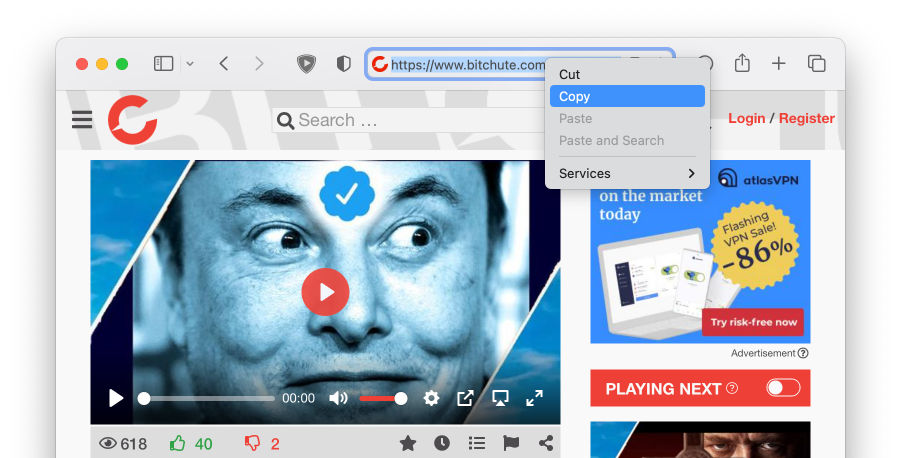
まだの方は、MediaHuman YouTube Downloaderをダウンロードし、コンピュータにインストールしてください。公式のダウンロードページで見つけることができます。
プログラムをインストールしたら、プログラムを開き、リンクの貼り付けボタン、PCではCtrl+V、Macでは⌘+Vを使って、コピーしたビデオのURLを貼り付けます。動画がリストに追加され、プログラムがその動画に関する情報のダウンロードを開始します。
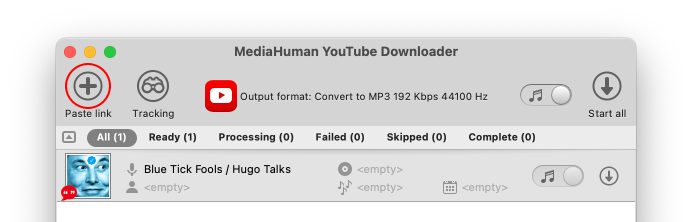
プログラムがダウンロードしたビデオを保存する形式を選択することができます。この場合、ファイルは追加の変換なしで、最高の品質でより速くダウンロードされます。音声のみをダウンロードする必要がある場合は、Original M4A または Convert to MP3 を選択することをお勧めします。
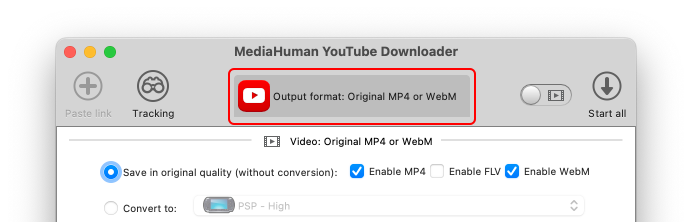
ダウンロードボタンをクリックすると、ダウンロードが開始されます。特定の動画の横にあるダウンロードボタンをクリックすると、その動画をダウンロードすることができ、ツールバーの「すべて開始」をクリックすると、リスト内のすべての動画をダウンロードすることができます。
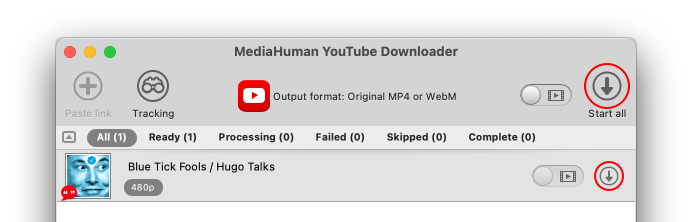
ダウンロードが完了すると、ダウンロードした動画は、デフォルトでコンピュータのダウンロードフォルダに保存されます。ダウンロードした動画の保存先フォルダは、プログラムの環境設定で変更することができます。ダウンロードしたファイルの場所を確認するには、その横にある「検索」ボタンをクリックします。
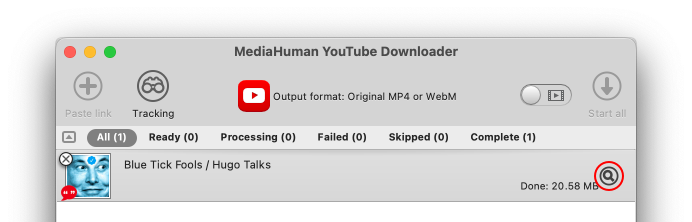
これで完了です!MediaHuman YouTube Downloaderを使えば、Bitchuteから動画だけでなく、チャンネルやプレイリストも簡単にダウンロードでき、オフラインで楽しむことができます。